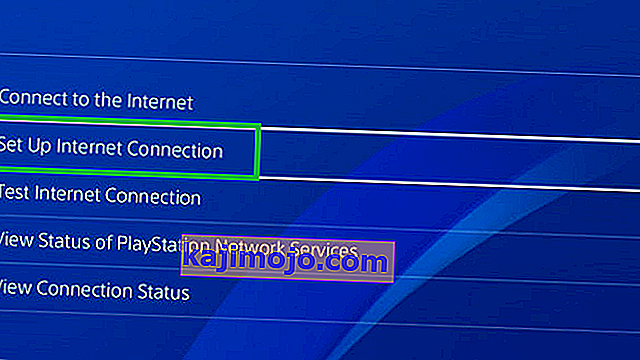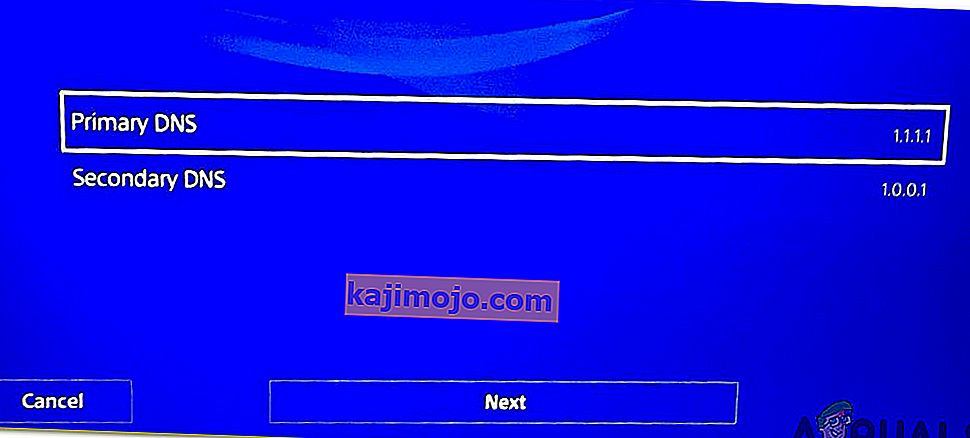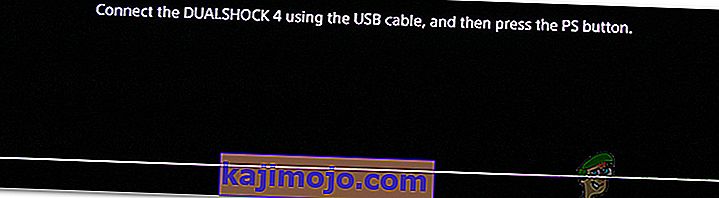PlayStation 4 adalah salah satu konsol game terpopuler yang dikembangkan dan didistribusikan oleh Sony Interactive Entertainment. Ini memiliki basis pemain lebih dari 80 juta orang karena permainan eksklusif dan halusnya yang luar biasa. Baru-baru ini, ada banyak laporan dari " WS-37403-7 " Error pada PlayStation 4 yang mencegah pengguna untuk masuk ke akun PS4.
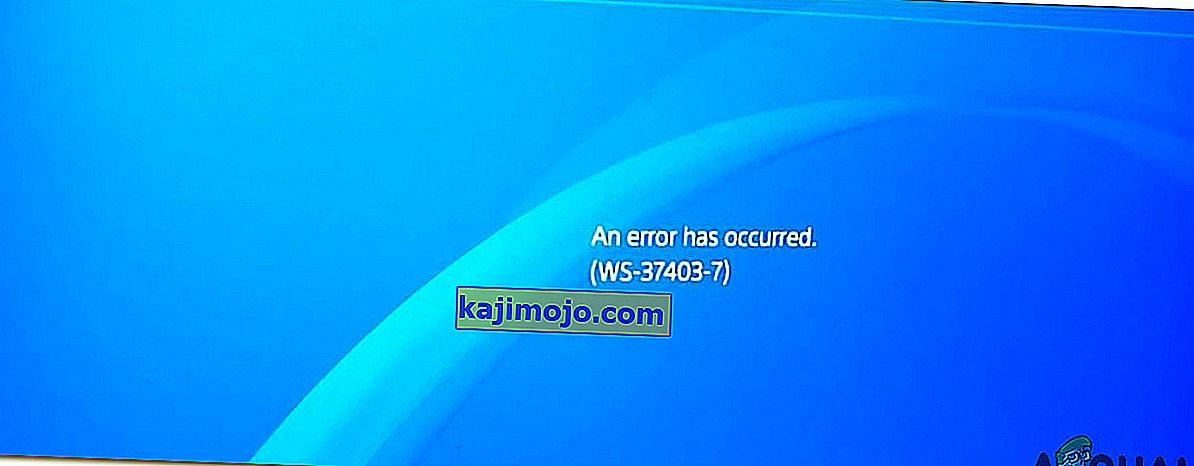
Apa Penyebab Kode Kesalahan "WS-37403-7" di PS4?
Setelah menerima banyak laporan dari beberapa pengguna, kami memutuskan untuk menyelidiki masalah tersebut dan merancang serangkaian solusi yang memperbaikinya untuk sebagian besar pengguna kami. Selain itu, kami melihat alasan yang memicu masalah ini dan mencantumkannya sebagai berikut.
- Maintenance Break: PS4 terkadang menerima pembaruan dari Sony yang menyertakan beberapa perbaikan bug dan fitur baru. Namun, setiap kali pembaruan ini dirilis, server juga mengalami jeda pemeliharaan singkat karena konektivitas dengan jaringan PS4 mungkin dicegah sementara dan kesalahan mungkin dipicu.
- Perangkat Lunak Kedaluwarsa: Dalam beberapa kasus, pembaruan PS4 mungkin telah dirilis dan konsol Anda mungkin belum diperbarui karena kesalahan tersebut dipicu. PS4 perlu diperbarui ke perangkat lunak terbaru agar dapat terhubung dan bermain.
- Konfigurasi DNS yang Tidak Benar: Ada kemungkinan bahwa konfigurasi DNS belum dimasukkan dengan benar karena konsol menghadapi masalah saat menyambung ke jaringan. PS4 harus mampu membuat koneksi yang aman dan stabil dengan server agar dapat berfungsi dengan baik.
Sekarang setelah Anda memahami sifat masalahnya, kami akan melanjutkan ke solusi. Pastikan untuk menerapkan ini dalam urutan tertentu yang disajikan.
Solusi 1: Mengubah Konfigurasi DNS
Penting bahwa konfigurasi DNS yang benar telah diterapkan di pengaturan PS4. Terkadang, konfigurasi DNS tertentu mungkin tidak berfungsi dengan konsol. Oleh karena itu, pada langkah ini, kami akan mengubah konfigurasi DNS untuk memperbaiki masalah tersebut. Untuk itu:
- Klik " OK " dan pilih " Refresh ".
- Jika konsol masih belum bisa masuk, navigasikan kembali ke menu utama.
- Arahkan ke " Pengaturan " dan pilih " Jaringan ".
- Klik pada opsi " Uji Koneksi Internet " dan tunggu hingga tes selesai.

- Pastikan bahwa hasil "Obtain IP Address " dan " Internet Connection" berhasil.
- Opsi Masuk Jaringan mungkin menampilkan "Gagal" atau kode kesalahan.
- Arahkan kembali ke halaman pengaturan jaringan.
- Pilih "Set up Internet Connection " dan klik opsi " Custom ".
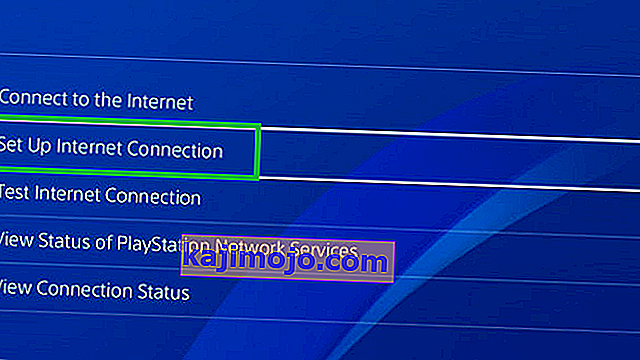
- Pilih " Otomatis " untuk pengaturan Alamat IP dan " Jangan Tentukan" untuk Nama Host DHCP .
- Klik " Manual " untuk Pengaturan DNS.
- Klik " Alamat Utama " dan ketik " 1.1.1.1 ".
- Klik " Alamat Sekunder " dan ketik " 1.0.0.1 ".
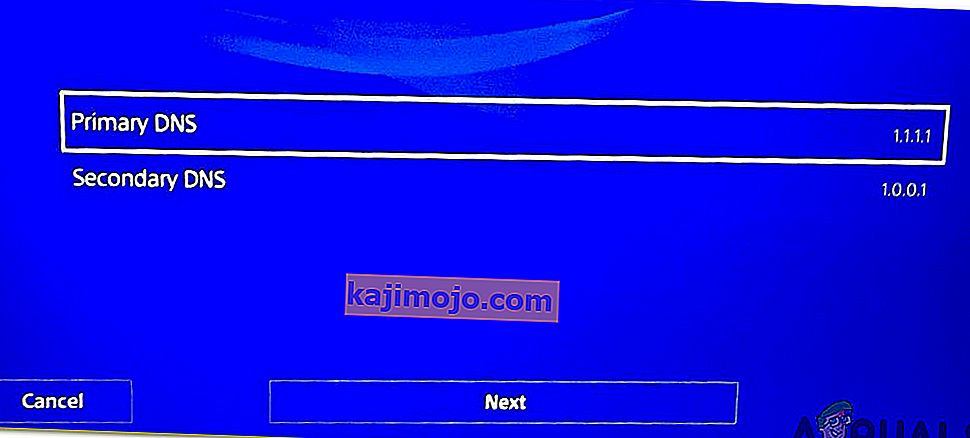
- Klik " Berikutnya " dan periksa untuk melihat apakah itu memperbaiki masalah.
Solusi 2: Memperbarui PlayStation
Dalam beberapa kasus, pembaruan untuk konsol mungkin telah dirilis selama sesi dan konsol Anda mungkin tidak diperbarui ke versi perangkat lunak terbaru. Jika konsol belum diperbarui, mungkin ada masalah saat menyambung ke Jaringan. Oleh karena itu, pada langkah ini, kami akan memperbarui konsol ke versi terbaru secara manual.
- Hidupkan off PS4 dari pengaturan.
- Tekan dan tahan tombol " Daya " pada konsol sampai Anda mendengar bunyi bip " Dua " darinya.

- Konsol akan menampilkan " Hubungkan Dualshock 4 menggunakan kabel USB dan tekan tombol PS ".
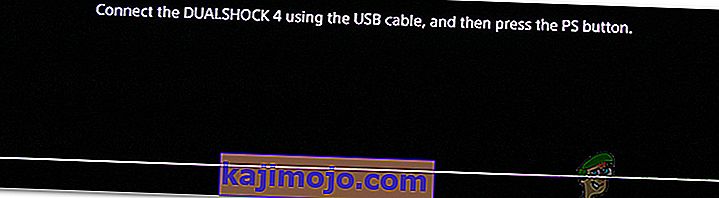
- Hubungkan pengontrol dengan kabel USB dan tekan tombol " PS ".
- Klik opsi " Perbarui Perangkat Lunak Sistem " dan pilih tombol " Perbarui menggunakan Internet ".

- Klik " Berikutnya " jika pembaruan sistem tersedia.
- Setelah pembaruan diinstal, navigasikan kembali dan pilih opsi " Mulai Ulang PS4 ".
- Periksa untuk melihat apakah masalah terus berlanjut.
Solusi 3: Masuk kembali ke Sistem
Jika tidak ada metode di atas yang berfungsi, ada baiknya masuk ke PS4 Anda lagi. Setiap kali Anda masuk ke konsol dan jaringannya, ada banyak konfigurasi sementara yang disimpan di akun Anda. Ini termasuk cache, informasi akun, registrasi, dan sebagainya.
Jika salah satu dari data ini rusak atau tidak berfungsi dengan benar, Anda mungkin mengalami pesan kesalahan. Solusi sederhana untuk mengatasi hal ini adalah masuk kembali ke sistem. Pastikan Anda memasukkan kredensial yang benar dan setelah memulai ulang, periksa apakah masalah telah teratasi.
Solusi 4: Memeriksa Server PS4
Hal terakhir lainnya untuk dicoba adalah memeriksa apakah server game PS4 berfungsi seperti yang diharapkan. Semua server mengalami downtime baik karena pemeliharaan atau ketika tiba-tiba crash. Jika server mati, itu adalah masalah yang sangat sementara dan biasanya hilang setelah beberapa jam. Anda dapat memeriksa Status Server PSN untuk memastikan. Selain itu, lihat forum dan lihat apakah pengguna lain melaporkan hal yang sama.